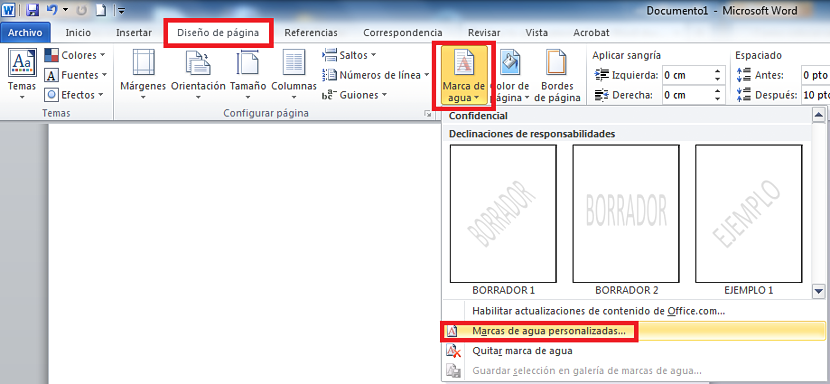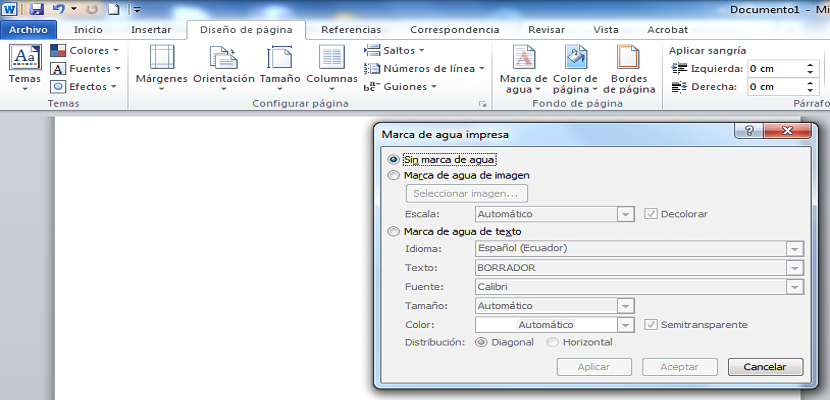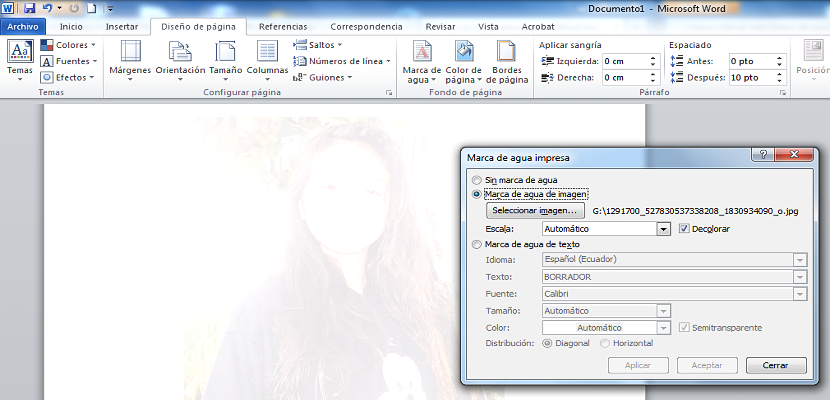您与朋友或与公众共享的信息可能非常重要,因此可以被窃,这就是为什么要对其进行版权保护的原因,尽管如果我们想以一种非常简单的方式走得更远,我们可以尝试 在我们的Word文档上放置水印。
从Office 2010版本开始,Microsoft引入了一个非常有趣的功能,供其Office套件的所有用户使用,与 “水印”可以直接在“页面底部”区域中找到; 在本文中,我们将逐步教您如何通过放置图像或文本来配置水印,所有这些都取决于您在Word文档中使用此功能时的喜好和偏好。
在Word文档中放置水印的初步步骤
我们上面提到的可能是使用Office 2010的一大优势,因为 整合“水印”的可能性 如果我们不想在任何时候窃文件中的信息内容,那将是非常有趣的。 在放置特定的“水印”之前,我们之前的步骤可能会提出以下建议:
- 我们打开或运行Microsoft Word。
- 我们注意顶部的工具栏。
- 我们转到标签«页面设计«。
- 现在我们前往«页面背景«。
- 我们点击该区域中的选项«水印«。
从显示的选项中,我们选择出现在最后一部分中的选项,即选择 “自定义水印”; 至此,我们已经完成了程序的第一部分,这是从现在开始将它们放入Word文档时选择我们将要做的事情的理想时间。
值得一提的是,如果我们要 在我们的Word文档中使用图像作为水印,我们欠 以前用任何工具处理过 完成上述任务; 还值得一提的技巧或建议是,所述图像在垂直方向上应具有拉长的比例,因为它将根据我们的文档尝试沿每页进行整合。
一旦考虑了这些小技巧,我们应该做以下尝试将水印放入我们的Word文档中:
- 无水印。 仅当我们要删除或删除我们先前放置的水印时,才选择此选项。
- 图像水印。 通过激活此框,显示“选择图像...”的按钮也将被自动激活,单击该按钮将显示文件浏览器,以便我们选择特定的图像。
- 文字水印。 这是最简单的部分,因为我们只需要在“文本”字段中写入将在Word文档中用作水印的单词。
关于使用图像的水印,使用此选项,我们还可以 漂白并根据我们的口味和风格使用秤,尽管始终建议将其保留为自动大小,以使图像完全适合Word文档中工作表格式的尺寸。
另一方面,如果我们决定选择 “文字水印” 在这里,我们可以使它对角或水平显示。 在这里,我们还可以处理文本的半透明性,不必避免使用此参数,从而无法正确读取所有信息。
毫无疑问,这是我们可以采用的非常好的选择 保护我们的文件和文件,如果在获得此信息后 我们转换成PDF 使用网络上存在的任何免费在线应用程序。